Förflytta bilden
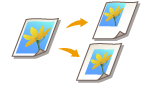 | Med den här funktionen kan du kopiera med hela bilden förflyttad till en kant eller till mitten av sidan. Förflytta bilden när du vill skapa tomt utrymme på sidan, för att kunna infoga eller ordna text och bilder på ytan. |
 |
Inställning för förflyttningsriktning Beroende på originalets riktning och platsen där det placerats kommer bildens förflyttningsriktning att variera. När originalet placerats på originalglaset Övre kant mot sidkant: Bilden flyttas till höger och/eller längst ned. 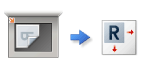 Övre kant mot bortre kant: Bilden flyttas till vänster och/eller längst ned. 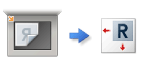 När originalet placeras i dokumentmataren Övre kant mot sidkant: Bilden flyttas till vänster eller till höger och/eller längst ned. 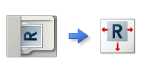 Övre kant mot bortre kant: Bilden flyttas högst upp eller längst ned och/eller till höger. 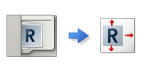 Om du använder funktionen Efter placering: Bilden flyttas men positionen anpassas så att hela bilden kopieras utan att bli avklippt. Om du använder funktionen Med siffertangenter: Den kopierade bilden kan bli avklippt. |
Förflytta bilden till ett hörn eller till mitten
Du kan skapa marginaler runt bilden genom att kopiera till papper som är större än originalet, eller genom att minska den kopierade bilden till ett format som är mindre än pappersformatet. Om dessa marginaler är tillgängliga kan du flytta bilden till en kant eller till mitten av papperet.
1
Placera originalet. Placera original
2
Tryck på <Kopiera>. Skärmbilden <Hem>
3
Tryck på <Alternativ> på skärmbilden med grundläggande kopieringsfunktioner. Skärmbilden med grundläggande funktioner för kopiering
4
Tryck på <Skifta>.
5
Tryck på <Efter placering>  <Nästa>.
<Nästa>.
 <Nästa>.
<Nästa>.6
Välj riktning för att flytta bilden.

Tryck på en pilknapp eller på <Centrera> för att välja förflyttningsriktning.
7
Tryck på <OK>  <Stäng>.
<Stäng>.
 <Stäng>.
<Stäng>.8
Tryck på  (Start).
(Start).
 (Start).
(Start).Kopieringen startar.
Ange förflyttningsavståndet
Om inget tomt utrymme finns eftersom originalet och det utmatningspapperet har samma storlek, eller om du vill flytta bilder endast några millimeter, ange ett förflyttningsavstånd.
1
Placera originalet. Placera original
2
Tryck på <Kopiera>. Skärmbilden <Hem>
3
Tryck på <Alternativ> på skärmbilden med grundläggande kopieringsfunktioner. Skärmbilden med grundläggande funktioner för kopiering
4
Tryck på <Skifta>.
5
Tryck på <Med siffertangenter>  <Nästa>.
<Nästa>.
 <Nästa>.
<Nästa>.6
Ange positionen den ska flyttas till.
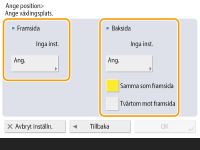
Tryck på <Ställ in> i <Framsida> och ange förflyttningsavståndet. Tryck på knapparna för upp/ned/vänster/höger för att ange riktningen, och ange förflyttningsavståndet med hjälp av sifferknapparna.
Om du vill flytta bilden på baksidan när du kopierar båda sidor, använder du inställningen <Baksida>. För att flytta till samma position på framsidan, tryck på <Samma som framsida>. För att flytta symmetriskt, tryck på <Tvärtom mot framsida>. För att flytta till en annan position än på framsidan, tryck på <Ställ in> och ange förflyttningsavståndet.
7
Tryck på <OK>  <Stäng>.
<Stäng>.
 <Stäng>.
<Stäng>.8
Tryck på  (Start).
(Start).
 (Start).
(Start).Kopieringen startar.